Si të shkruani shënime në OneNote 2013 në Android

Mësoni si të shkruani shënime në OneNote 2013 në Android me krijimin, hapjen dhe regjistrimin e shënimeve. Aplikoni strategji efektive për menaxhimin e shënimeve tuaja.
Mënyra e paracaktuar e regjistrimit të Excel është referencë absolute. Kur një referencë qelize në një formulë është një referencë absolute , ajo nuk rregullohet automatikisht kur formula ngjitet në një vend të ri.
Mënyra më e mirë për të kuptuar se si zbatohet ky koncept për makro është ta provoni atë. Regjistroni një makro që numëron rreshtat në një fletë pune. (Shih figurën për një shembull.)
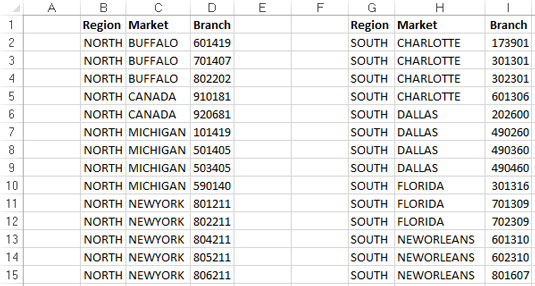
Fleta juaj e punës e parapërmbledhur që përmban dy tabela.
Ju mund të gjeni grupin e të dhënave mostër të përdorur këtu në internet .
Ndiqni këto hapa për të regjistruar makro:
Sigurohuni që qeliza A1 të jetë zgjedhur.
Në skedën Zhvilluesi, zgjidhni Regjistro makro.
Emërtoni makron AddTotal.
Zgjidhni këtë libër pune për vendndodhjen e ruajtjes.
Kliko OK për të filluar regjistrimin.
Në këtë pikë, Excel po regjistron veprimet tuaja.
Ndërsa Excel është duke regjistruar, zgjidhni qelizën A16 dhe shkruani Total në qelizë.
Zgjidhni qelizën e parë boshe në kolonën D (D16) dhe shkruani = COUNTA(D2:D15).
Kjo formulë jep një numërim të numrave të degëve në fund të kolonës D. Ju përdorni funksionin COUNTA sepse numrat e degëve ruhen si tekst.
Klikoni Stop Recording në skedën Zhvilluesi për të ndaluar regjistrimin e makro.
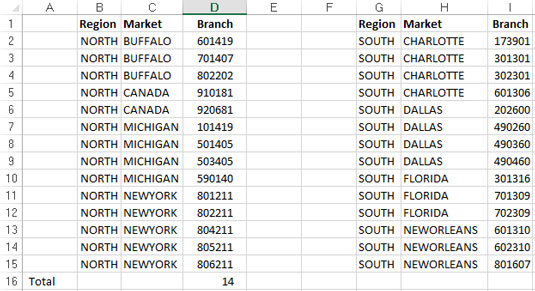
Fleta juaj e punës e postuar.
Fleta e formatuar e punës duhet të duket diçka si ajo e paraqitur këtu.
Për të parë makronë tuaj në veprim, fshini rreshtin Total që sapo keni shtuar dhe riprodhoni makron tuaj duke ndjekur këto hapa:
Në skedën Zhvilluesi, zgjidhni Macrot.
Gjeni dhe zgjidhni makro AddTotal që sapo keni regjistruar.
Klikoni butonin Run.
Nëse gjithçka shkon mirë, makro i riprodhon veprimet tuaja në një T dhe i jep tabelës tuaj një total. Tani këtu është çështja. Sado të përpiqeni, nuk mund ta bëni makro AddTotal të funksionojë në tabelën e dytë. Pse? Sepse e keni regjistruar si një makro absolute.
Për të kuptuar se çfarë do të thotë kjo, shqyrto kodin themelor duke zgjedhur Macrot në skedën Zhvilluesi. Shfaqet kutia e dialogut Macro.
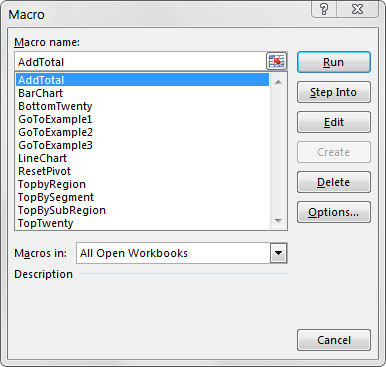
Kutia e dialogut Excel Macro.
Zgjidhni makro AddTotal dhe klikoni butonin Edit. Visual Basic Editor hap dhe shfaq kodin që është shkruar kur keni regjistruar makro:
Nën AddTotal()
Gama ("A16"). Zgjidhni
ActiveCell.FormulaR1C1 = "Total"
Gama ("D16"). Zgjidhni
ActiveCell.FormulaR1C1 = "=COUNTA(R[-14]C:R[-1]C)"
Fundi Nën
Kushtojini vëmendje të veçantë dy rreshtave të kodit që zgjedhin diapazonin A16 dhe diapazonin D16. Për shkak se makroja u regjistrua në modalitetin e referencës absolute, Excel e interpretoi përzgjedhjen tuaj të diapazonit si referenca absolute të qelizave. Me fjalë të tjera, pavarësisht se ku ndodhet kursori në librin tuaj të punës, kur ekzekutoni makronin e regjistruar, Excel do të zgjedhë qelizën A16 dhe më pas qelizën D16. Në seksionin tjetër, ju hidhni një sy se si duket e njëjta makro kur regjistrohet në modalitetin e referencës relative.
Mësoni si të shkruani shënime në OneNote 2013 në Android me krijimin, hapjen dhe regjistrimin e shënimeve. Aplikoni strategji efektive për menaxhimin e shënimeve tuaja.
Mësoni si të formatoni numrat në një varg teksti në Excel për të përfshirë informacione të sakta dhe tërheqëse për raportet tuaja.
Në Excel 2010, fshini të dhënat apo formatin e qelizave lehtësisht me disa metoda të thjeshta. Mësoni si të menaxhoni përmbajtjen e qelizave me opsione të ndryshme.
Zhvilloni aftësitë tuaja në formatimin e elementeve të grafikut në Excel 2007 përmes metodave të thjeshta dhe efikase.
Mësoni se si të rreshtoni dhe justifikoni tekstin në Word 2010 me opsione të ndryshme rreshtimi dhe justifikimi për të përmirësuar formatimin e dokumenteve tuaja.
Mësoni si të krijoni makro në Excel 2019 për të automatizuar komandat dhe thjeshtuar detyrat tuaja.
Mënyra vizuale dhe e shpejtë për të vendosur një ndalesë skedash në Word 2016 është përdorimi i vizores. Zbulo disa këshilla dhe truke për përdorimin e skedave në këtë program.
Mësoni si të formula boshtet X dhe Y në Excel 2007, duke përfshirë mundësitë e ndryshimit të formatimeve për grafikët e ndryshëm.
Eksploroni se si Excel mund t
Mësoni se si të përdorni veçorinë Find and Replace të Excel 2007 për të gjetur dhe zëvendësuar të dhëna në mënyrë efikase. Kjo udhëzues është e përshtatshme për të gjithë përdoruesit që dëshirojnë të rrisin produktivitetin e tyre.







